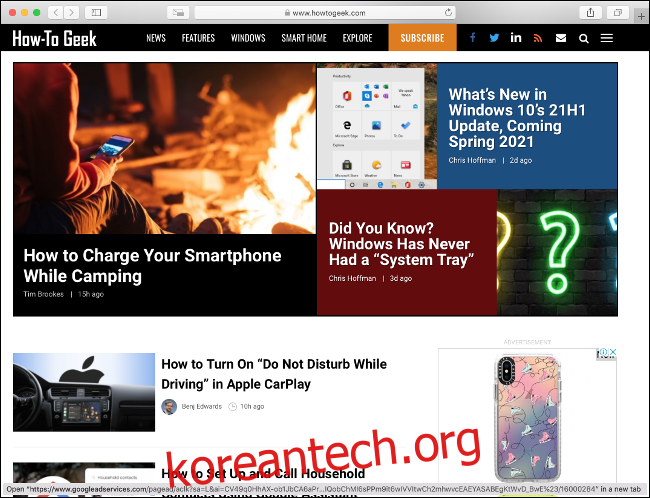Mac이 오래되면 매일 사용하는 동안 수명이 표시되기 시작합니다. 컴퓨터가 따라잡기 어려워 일상적인 작업이 지연될 수 있습니다. 더 까다로운 앱과 게임은 실행을 전혀 거부할 수도 있습니다. 때때로 Mac이 멈출 수 있습니다. . . 영원히 보인다.
하지만 여러분의 약간의 도움으로 Mac이 우아하게 노후될 수 있습니다.
목차
경량 또는 최적화된 앱 선호
컴퓨터가 더욱 강력해짐에 따라 소프트웨어 개발자는 더 빠른 프로세서, 더 많은 RAM 및 더 나은 3D 그래픽을 활용합니다. 이것은 완벽하게 이해되지만 오래된 하드웨어 소유자를 먼지 속에 남겨 둘 수 있습니다.
노화된 Mac을 위해 할 수 있는 가장 좋은 방법 중 하나는 연령에 적합한 소프트웨어를 사용하는 것입니다. 이는 리소스를 많이 사용하는 브라우저와 사진 편집 제품군을 버리고 macOS에 최적화된 경량 앱과 소프트웨어를 선택하는 것을 의미합니다.
Chrome 또는 Firefox를 사용하는 경우 Safari로 전환해 보세요. Mac을 위한 제품이므로 경쟁 제품보다 에너지 사용량이 훨씬 낮고(따라서 더 나은 배터리 수명을 제공함) 이유가 있습니다. 또한 Chrome보다 메모리 사용량이 적은 경향이 있습니다. 최신 macOS 릴리스를 실행하고 있는지 확인하여 최신 버전의 Safari를 다운로드하세요.
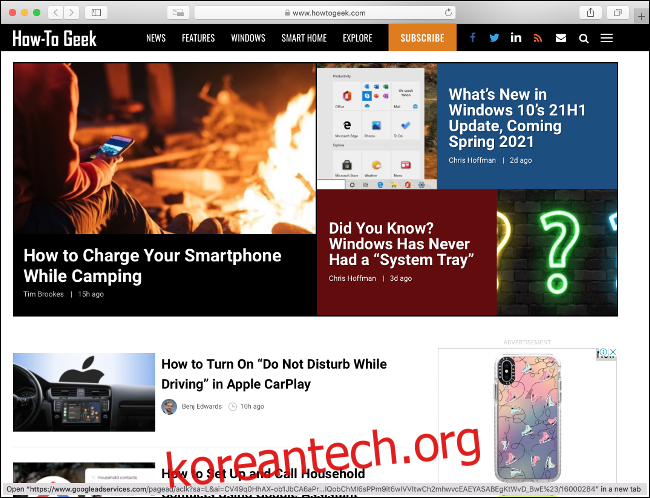
성능 향상을 위해 전환할 수 있는 앱은 브라우저만 있는 것이 아닙니다. Apple의 iWork 제품군은 의심할 여지 없이 Microsoft Office보다 가벼우며 시스템 요구 사항이 적으며 완전히 무료로 부팅할 수 있습니다! Pages 워드 프로세서, Numbers 스프레드시트 앱 및 Keynote 프레젠테이션 도구로 구성되어 있습니다. 리브레오피스 또 다른 실용적인 옵션입니다.
Evernote와 OneNote는 논쟁의 여지가 없는 메모의 챔피언이지만 대부분의 사람들은 모든 기능을 사용하거나 필요로 하지 않습니다. 이제 실행 가능한 대안이 된 Apple의 Notes 앱을 위해 이러한 부풀려진 앱을 버리십시오. 곰 Evernote와 경쟁하는 또 다른 멋진 Mac 전용 메모 앱입니다. 심플노트 또한 속도와 텍스트 전용 단순성으로 인해 언급할 가치가 있습니다.
사진 편집의 경우 Adobe Photoshop을 능가할 수 없습니다. 그러나 그 성능은 지갑과 Mac의 성능 모두에 대가를 치르게 합니다. 단 무료 오픈 소스 대안으로, 기능이 훨씬 덜하지만 가장 일반적인 편집 작업을 수행할 수 있습니다.
김프에 필요한 것이 없으면 무료 평가판을 제공하십시오. 어피니티 포토 또는 픽셀메이터 프로 그들이 어떻게 수행하는지보십시오.
마지막으로, 침입형 바이러스 백신 소프트웨어는 Mac에서 계속 실행할 필요가 없기 때문에 버릴 수도 있습니다.
여유 공간이 있는지 확인
macOS는 숨을 쉴 공간이 필요하며, 이는 부팅 디스크에 여유 공간의 버퍼를 유지해야 함을 의미합니다. 주어진 순간에 컴퓨터가 얼마나 많은 공간을 필요로 하는지에 대한 정해진 규칙은 없습니다. Apple은 특정 권장 사항을 제시한 적이 없습니다. 그러나 사용 가능한 디스크 공간의 약 10%를 항상 여유 공간으로 유지하는 것이 좋습니다.
컴퓨터에 공간이 부족하다는 경고 메시지가 표시되면 조치를 취해야 합니다. Mac의 공간이 부족하면 macOS 업데이트 다운로드 및 압축 풀기와 같은 일상적인 작업을 수행할 수 없습니다.
대용량 임시 파일을 생성하는 소프트웨어는 컴퓨터에 충분한 공간이 없으면 안정성 문제가 발생하거나 충돌이 발생할 수 있습니다. 귀하의 Mac은 부팅을 거부 완전히 공간이 부족한 경우.
이러한 문제는 모든 연령대의 Mac에 영향을 줄 수 있습니다. 그러나 노후화된 하드웨어와 공간 확보를 위해 고군분투하는 macOS의 조합은 컴퓨터가 떠돌아다니기 위해 고군분투하는 동안 정지와 오랜 기다림의 폭풍우를 불러옵니다.
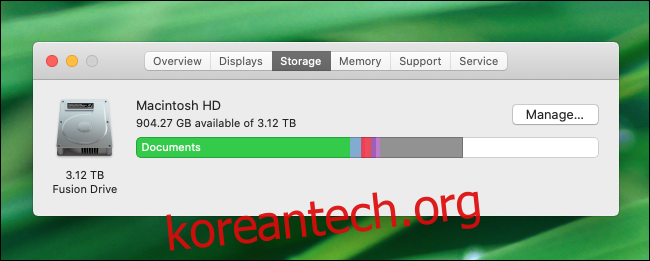
다행히도 Mac에서 더 많은 공간을 확보하기 위해 할 수 있는 일이 많이 있습니다. 첫째, iPhone 또는 iPad 백업을 Mac에 저장하지 마십시오. 대신 iCloud를 사용하십시오. iCloud 사진을 활성화하여 클라우드에 전체 크기의 이미지와 비디오를 저장하는 동시에 로컬 디스크에 최적화된 버전을 더 작게 유지할 수도 있습니다.
Mac에서 백업 및 미디어를 옮기면 여유 공간이 크게 늘어나지만 다른 시도를 해야 합니다. “응용 프로그램” 폴더를 살펴보고 더 이상 필요하지 않은 앱을 삭제하십시오.
또한 다운로드 폴더를 정기적으로 비우거나 Finder > 환경 설정 > 고급을 클릭하여 자동으로 비우도록 macOS에 지시한 다음 “30일 후 Tash에서 항목 제거” 옵션을 선택하십시오.
컴퓨터의 부팅 디스크에 잊어버린 대용량 파일이 있을 수도 있습니다. 다행히 macOS에서 찾을 수 있습니다. Apple 메뉴를 클릭한 다음 “이 Mac에 관하여”를 클릭하기만 하면 됩니다. “저장소” 탭을 클릭한 다음, “관리”를 클릭하십시오. 새 창이 나타납니다.
드라이브에 있고 소중한 공간을 차지하는 대용량 파일 목록을 보려면 사이드바에서 “문서”를 클릭하십시오.
“신선한 Mac” 느낌을 위해 macOS를 다시 설치하십시오.
많은 사람들에게 안정적인 macOS는 Apple 하드웨어에 프리미엄을 지불하는 이유입니다. 그러나 macOS조차도 전통적으로 Windows와 관련된 몇 년 동안 사용하면 정체될 수 있습니다. 구형 Mac에서 할 수 있는 가장 좋은 방법 중 하나는 거미줄을 날려버리는 것입니다.
즉, Mac을 백업한 후 모든 항목을 삭제하고 다시 시작해야 합니다. Apple의 복구 파티션 덕분에 비교적 고통 없이 이 작업을 수행할 수 있습니다. 이 기능에 액세스하려면 Mac이 시동되는 동안 R을 길게 누릅니다. Mac을 포맷하고 macOS를 다시 설치하면 수년간 사용하면서 쌓인 쓰레기를 모두 제거할 수 있습니다.
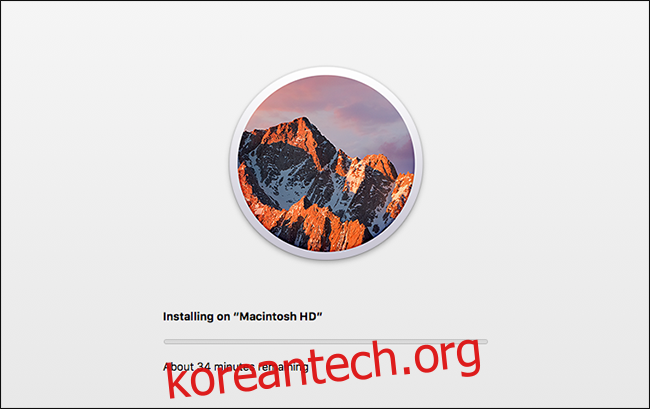
이렇게 하면 귀중한 디스크 공간을 절약할 수 있을 뿐만 아니라 새로 시작할 수 있는 기회도 얻을 수 있습니다. 이것을 정기적으로 할 필요가 없다는 것을 강조하는 것이 중요합니다. 많은 앱을 설치하거나 시스템 조정을 수행한 다음 잊어버리면 이 기능의 이점을 얻을 가능성이 가장 큽니다.
SSD 및 RAM 업그레이드 고려
Mac의 수명에 따라 솔리드 스테이트 드라이브(SSD)가 없을 수 있습니다. 회전하는 플래터와 개폐식 암을 사용하는 기존의 HDD(하드 디스크 드라이브)와 달리 SSD는 속도와 안정성을 개선하기 위해 플래시 메모리를 사용합니다.
지난 10년 이내에 만들어진 대부분의 Mac 노트북에는 SSD가 있지만 iMac 및 Mac mini와 같은 모델에는 SSD가 없습니다. 여기에는 소량의 플래시 메모리를 기존 하드 드라이브와 융합하는 퓨전 드라이브가 장착되는 경우가 많습니다. 비용 효율적이지만 표준 하드 드라이브보다 좋지 않은 경우가 많습니다.
SSD 대신 하드 드라이브를 버리면 엄청난 성능 향상을 얻을 수 있습니다. 아이픽스잇 이를 위한 최고의 리소스 중 하나입니다. 시작하려면 당신의 모델을 찾아보세요 업그레이드에 수반되는 사항을 확인합니다. 어떤 모델이 있는지 모르는 경우 Apple > 이 Mac에 관하여를 클릭하여 컴퓨터에서 모델을 찾을 수 있습니다.
당신은 구입할 수 있습니다 OWC에서 필요한 모든 것이 포함된 키트. 가격은 256GB의 경우 약 99달러에서 2TB 드라이브의 경우 500달러입니다. 일부를 업그레이드할 수도 있습니다. MacBook Pro 및 Air 모델.

iMac 또는 Mac mini가 있는 경우 RAM을 업그레이드하는 것은 상대적으로 어렵지 않습니다. iMac의 뒷면에는 메모리 확장을 위한 슬롯이 있으며, Mac mini는 장치 아래쪽에 있는 구획을 통해 내부 장치에 접근할 수 있습니다.
하지만 올바른 종류의 메모리를 구입하는 것이 중요합니다. 이것은 일반적으로 기존 RAM의 속도를 새 RAM과 일치시키는 것을 의미합니다. 현재 메모리 사양을 확인하려면 Apple > 이 Mac에 관하여 > 시스템 보고서를 클릭하십시오. 그런 다음 “메모리” 탭을 클릭하여 설치된 RAM의 양, 실행 중인 속도 및 현재 상태를 확인하십시오.
OWC는 메모리도 판매합니다 특정 Mac 모델의 경우 잘못된 것을 구입하지 않을 것입니다. 그런 다음 Apple 웹사이트(아이맥, 맥 미니).
불행히도 MacBook을 소유하고 있다면 RAM이 로직 보드에 납땜되어 있기 때문에 운이 좋지 않을 수 있습니다. 2012년 이후 대부분의 모델.
경량 Linux 배포판 사용
macOS용 Mac을 사용하는 경우 Linux로 전환하는 것은 그다지 매력적이지 않을 수 있습니다. 하지만 오래된 머신을 부활시키거나 새로운 용도를 찾고 싶다면 Linux가 좋은 선택입니다.
불행히도 Linux 버전을 선택하는 것은 어려울 수 있습니다. Ubuntu는 사전 구축된 소프트웨어 바이너리의 거대한 라이브러리를 가지고 있기 때문에 많은 사람들이 찾는 곳입니다. 또한 일반적으로 “즉시” 작동하므로 Mac에서도 좋은 선택입니다. 또한 사운드 또는 네트워크 드라이버를 찾기 위해 웹을 뒤질 필요도 없습니다.
그러나 Mac이 정말 오래되었다면 더 가벼운 배포판을 원할 것입니다. 다음과 같은 옵션 루분투, 리눅스 민트, 또는 강아지 리눅스 성능에만 집중하십시오. 이것들을 사용하면 모든 것이 작동하도록 조금 더 노력해야 할 수도 있습니다. 하지만 나중에는 오버헤드가 거의 없는 매우 응답성이 뛰어난 시스템을 갖게 됩니다.

마지막으로 기본 OS. 이 Linux 배포판은 Mac과 같은 미학을 제공하기 위해 최선을 다합니다. 도크, “App Store”, 자녀 보호 기능, macOS와 유사한 키보드 단축키까지 있어 순식간에 최신 정보를 얻을 수 있습니다.
이 모든 Linux 배포판을 USB 스틱에 설치하고 커밋하기 전에 모두 사용해 볼 수 있습니다.
기계의 한계 수용
오래된 Mac을 사용하는 것은 오래된 차를 운전하는 것과 같습니다. 최상의 결과를 얻으려면 기계의 한계 내에서 작업해야 합니다. 하지만 이것은 좋은 일일 수 있습니다. 예를 들어, 구형 PowerPC MacBook은 사용 가능한 소프트웨어와 처리 능력이 매우 제한적이기 때문에 쉽게 주의가 산만해지는 작가에게 이상적입니다.
Mac이 더 이상 할 수 없는 기능을 이해하면 해당 용도로 Mac을 사용하지 않아도 됩니다. 그러나 이 방법은 여유 공간을 확보할 수 있는 다른 Mac 또는 PC가 있는 경우 가장 잘 작동합니다.
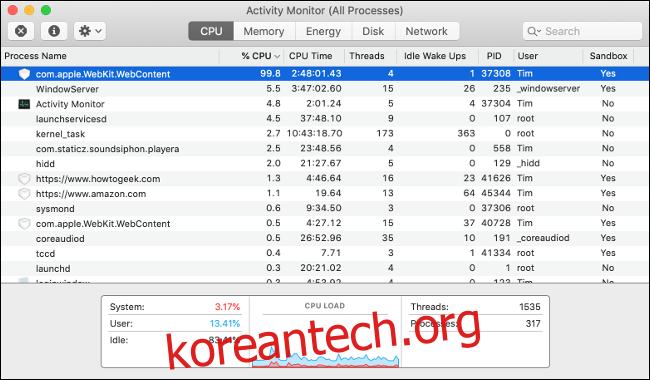
이것은 또한 시스템 리소스 관리에 있어 무자비하다는 것을 의미합니다. 아마도 모든 브라우저 확장을 버리고 Facebook과 같이 리소스를 많이 사용하는 웹 사이트를 제한하고 싶을 것입니다. 또한 가능한 한 적은 수의 브라우저 탭을 열어 두는 것이 좋습니다.
Activity Monitor를 사용하여 욕심 많은 백그라운드 프로세스를 격리하고 종료하는 방법을 배우는 것은 확실히 가치가 있습니다.
업그레이드 시기 파악
대부분의 사람들은 대량 구매를 가능한 한 오래 미루고 있습니다. 하지만 결국 지갑을 열어야 할 때가 옵니다. Mac이 생산성에 부정적인 영향을 미치거나 특정 작업을 시도하지 못하는 경우 업그레이드를 고려할 때입니다.
Windows 소유자는 오래된 PC 구성 요소를 점진적으로 교체할 수 있지만 Apple의 에코시스템은 업그레이드 친화적이지 않습니다. 스스로 완료할 수 있는 몇 가지 업그레이드 외에는 Mac의 독점적인 특성으로 인해 일반적으로 새 컴퓨터만 앞으로 나아갈 수 있습니다.
다행히도 비용을 절약할 수 있는 몇 가지 옵션이 있습니다. 중고 Mac 시장은 구형 컴퓨터에 대해 큰 비용 절감을 제공하지만 최저 가격을 기대하지 마십시오. Apple 하드웨어는 그 가치를 유지하는 경향이 있습니다.
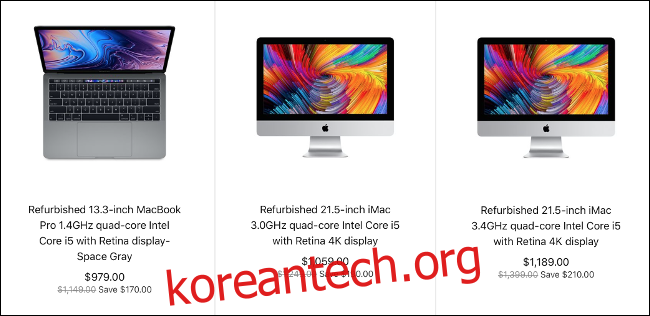
애플도 있다 새롭게 단장한 프로그램, Apple 엔지니어가 개조한 약간 오래된 모델을 판매합니다. 기계에는 전체 보증이 제공되며 AppleCare도 받을 수 있습니다.
리퍼브 또는 중고 경로를 선택하는 경우 약간 오래된 하드웨어가 직면할 수 있는 모든 문제를 숙지해야 합니다. 특히 MacBook Pro는 2019년만큼 최근 모델에서 열 조절과 같은 문제가 있었습니다. 2020년에 출시된 MacBook까지 모든 MacBook에는 Apple의 문제가 있는 “나비” 키보드도 있었습니다.